Logitech Casa Pop-up Desk là giá đỡ laptop kèm với bàn phím và bàn di chuột Bluetooth chất lượng cao, mặc dù có một số vấn đề nhỏ cần khắc phục nhưng chiếc giá đỡ này có thể thực hiện tốt các chức năng thường ngày. Đây là bộ sản phẩm kết hợp rất tiện lợi, đáp ứng mọi nhu cầu của người dùng laptop để làm việc tiện lợi mọi lúc mọi nơi. Hãy cùng khám phá nhé!
Thông số kỹ thuật và giá bán
- Thương hiệu: Logitech
- Chất liệu: Nhựa (tái chế một phần)
- Kích thước: 29 (đóng) hoặc 160 (mở) x 230 x 290mm
- Trọng lượng: 1,2 kg
- Hệ điều hành tương thích: Windows (10/11 trở lên), macOS (11 trở lên), ChromeOS, iPadOS (14 trở lên)
- Kết nối: Bluetooth, cổng USB-C
- Phần mềm: Logi Options+
- Số lượng thiết bị ghép nối đồng thời: 3
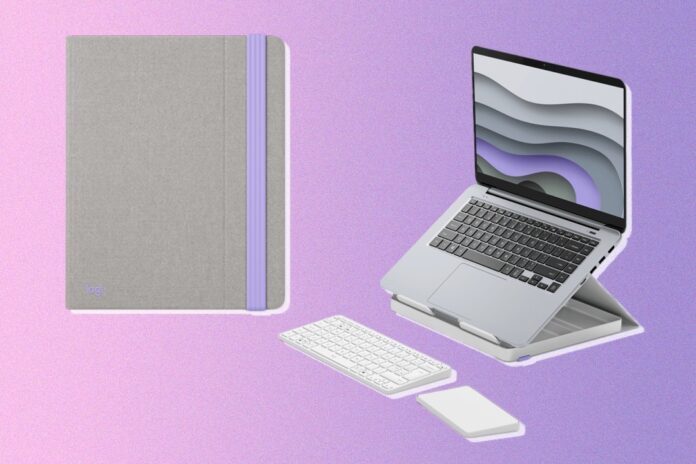
Giá đỡ laptop Logitech Casa Pop-up Desk hiện đang được bán với giá 179,99 USD trên trang web của Logitech và các hệ thống bán lẻ lớn như Amazon. Người dùng có thể chọn 3 phiên bản màu sắc khác nhau: xám đậm Classic Chic, màu nhạt Nordic Calm và hồng Bohemian Blush. Lưu ý rằng một bàn phím của Logitech giống với bàn phím trong bộ sản phẩm này hiện có giá khoảng 100 USD.
Phần mềm Logi Options+ tiện lợi cho người dùng
Giống như hầu hết các sản phẩm khác của thương hiệu Logitech, giá đỡ Casa Pop-up Desk được thiết lập và tùy chỉnh thông qua phần mềm Logi Options+ tương thích với hệ điều hành Windows và macOS. Bản thân chiếc giá đỡ này cũng có mã QR để hướng dẫn cách thiết lập cho người dùng.

Sau khi ghép nối bàn phím và bàn di chuột với laptop và cài đặt phần mềm Logi Options+ trên máy, bạn sẽ thấy phần mềm hiển thị hướng dẫn thiết lập ban đầu. Hướng dẫn này giúp bạn tìm hiểu các tính năng độc đáo của bộ sản phẩm như phím F có nhiều chức năng gồm mở menu biểu tượng cảm xúc emoji, bật chức năng đọc chính tả và chụp ảnh màn hình. Kể cả khi bạn đã sử dụng bàn phím Logitech một cách quen thuộc thì hướng dẫn này cũng rất hữu ích, giúp bạn biết được tất cả các tính năng mặc định của thiết bị. Quá trình thiết lập ban đầu cũng cho phép tùy chỉnh độ nhạy của bàn di chuột để phù hợp với thói quen sử dụng của mỗi người.
Ngoài việc thiết lập ban đầu, Logi Options+ cũng là một trong những phần mềm hỗ trợ tốt nhất cho các thiết bị ngoại vi sử dụng với laptop. Trải nghiệm thực tế mặc dù đôi khi có xảy ra trục trặc nhưng phần mềm hoạt động rất ổn định, cung cấp nhiều chức năng tùy chỉnh và sử dụng rất ít tài nguyên của máy như RAM và CPU.
Giá đỡ được thiết kế chắc chắn cho laptop
Nhiều người thích sử dụng giá đỡ cho laptop để nâng màn hình lên cao, giúp cải thiện tư thế ngồi đem lại sự thoải mái và tăng hiệu suất làm việc tốt hơn. So với nhiều loại giá đỡ laptop trên thị trường trong nhiều năm qua, Logitech Casa có lẽ là sản phẩm được thiết kế cao cấp nhất. Trải nghiệm sử dụng rất ổn định, nâng đỡ tốt cho laptop giúp tạo tư thế ngồi phù hợp, và đặc biệt là có thể dùng làm chỗ chứa các thiết bị ngoại vi.

Phần chân đế của giá đỡ nằm trên bàn cũng có chức năng như vỏ đựng bàn phím và bàn di chuột, ngoài ra cũng có ngăn đựng cáp USB-C.

Chất lượng xây dựng của sản phẩm này rất cao cấp, mặc dù nó chủ yếu được làm bằng vật liệu nhựa tái chế. Việc sử dụng giá đỡ làm chỗ chứa các thiết bị khác là cách thiết kế độc đáo và rất lý tưởng giúp tiết kiệm không gian trên bàn làm việc, hơn nữa các thiết bị cũng có thể dễ dàng tháo rời khỏi giá đỡ. Khi đóng lại, giá đỡ này trông giống như một chiếc vỏ đựng laptop thông thường với kiểu dáng đẹp mắt, hoàn toàn phù hợp với không gian làm việc tại nhà.

Tuy nhiên sản phẩm này cũng có một số điểm cần cải thiện. Có 2 vấn đề chủ yếu khiến nhều người dùng phàn nàn, thứ nhất là chiếc giá đỡ này hoàn toàn không thể điều chỉnh được độ cao khi đặt laptop. Thiết kế của nó có độ cao lớn hơn nhiều so với các loại giá đỡ khác trên thị trường, vì vậy lẽ ra phải có tùy chọn giảm độ cao để phù hợp cho nhiều người hơn.
Nhược điểm thứ hai là lớp vỏ hơi dày so với các thiết bị khá mỏng được chứa bên trong. Lý do khiến nó được chế tạo dày như vậy là để chịu lực tốt khi đặt laptop, Logitech tuyên bố rằng Casa Pop-up Desk có thể chịu được laptop nặng tới 7,5 kg – quá mức cần thiết đối với hầu hết mọi người.

Độ cao của giá đỡ này khiến người dùng cảm thấy bất tiện khi gõ phím và có lẽ mọi người sẽ không đặt thêm các thiết bị và đồ dùng khác lên giá đỡ, vì vậy nhà sản xuất nên thiết kế giảm khả năng chịu lực để lớp vỏ trở nên mỏng hơn và nhẹ hơn một chút. Trên thực tế vấn đề này không quá nghiêm trọng, nhưng khiến cho sản phẩm không phát huy được hết tiềm năng của nó. Bổ sung thêm khả năng điều chỉnh độ cao và thiết kế gọn nhẹ sẽ giúp mọi người sử dụng dễ dàng hơn, không chỉ ở nhà mà cả khi di chuyển.
Bàn phím Logitech cho trải nghiệm tốt như thường lệ
Về kiểu dáng thiết kế, bàn phím kèm theo giá đỡ này gần như giống hệt với mẫu bàn phím MX Keys Mini của Logitech. Điểm khác biệt đáng chú ý duy nhất là các phím F ngắn hơn và các phím không có phần lõm tròn rõ ràng như MX Keys. Trải nghiệm thực tế 2 bàn phím này cũng cho cảm giác gõ cực kỳ giống nhau.

Các yếu tố chủ yếu như kiểu dáng, chức năng và trải nghiệm gõ phím đều tương tự các sản phẩm bàn phím khác của Logitech, vì vậy nếu bạn thích sử dụng các loại bàn phím không phải cơ học của Logitech thì đây cũng là lựa chọn phù hợp. Nhìn chung nó mang lại cảm giác sử dụng thoải mái, các phím có cảm giác rõ ràng và không bị dính như hầu hết các mẫu bàn phím không cơ học trên thị trường hiện nay.
Một vấn đề có thể xảy ra với bàn phím này là phải thử nhiều lần mới ghép nối được với MacBook, có thể là do thay đổi ghép nối từ máy tính này sang máy tính khác. Ngoài ra một số thao tác điều khiển bàn phím thông thường cũng có thể bị trục trặc, ví dụ như tổ hợp phím Option + Delete trên máy Mac thường có chức năng xóa nguyên một từ đứng trước con trỏ, nhưng đối với bàn phím này lại xóa từ đứng sau con trỏ, điều này có thể gây khó chịu cho những người đã quen sử dụng máy tính thông thường.
Bàn di chuột khá ổn và có thể tùy chỉnh
Kể từ khi Apple phát hành Magic Trackpad, nhiều người đã bắt đầu có thói quen sử dụng bàn di chuột như một thiết bị ngoại vi phổ biến. Bàn di chuột tách rời có thể thực hiện đầy đủ các chức năng thao tác giống như bàn di chuột có sẵn trên laptop, trong khi thiết kế và vị trí của chúng giúp người dùng cảm thấy thoải mái hơn.

Trải nghiệm thực tế bàn di chuột kèm theo giá đỡ Logitech Casa vượt trội hơn hầu hết các loại bàn di chuột khác dành cho laptop Windows. Tuy nhiên đối với những người sử dụng MacBook Pro của Apple thì trackpad có sẵn trên MacBook vẫn được ưa chuộng hơn vì thiết kế tối ưu hơn, ví dụ như trackpad của Casa có cảm giác hơi mềm khi nhấn và phải dùng lực mạnh hơn một chút so với chuột hoặc trackpad thông thường của laptop. Ngoài ra trackpad của MacBook Pro cũng có kích thước lớn hơn đáng kể so với Casa, cung cấp không gian rộng rãi hơn để thực hiện các thao tác điều khiển như cuộn màn hình dài hơn.

Trackpad của Logitech Casa cung cấp đầy đủ các tính năng điều khiển giống như trackpad thông thường, đồng thời có thể tùy chỉnh thêm bằng phần mềm Logi Options+. Tuy nhiên các tùy chọn điều chỉnh trong phần mềm chỉ giới hạn ở một số chế độ cài đặt có sẵn, người dùng chỉ có thể tắt hoặc bật một số thao tác điều khiển và tính năng nhất định.
Ví dụ như có thể bật tính năng Tap to Click giúp cải thiện đáng kể cảm giác của trackpad khi sử dụng, nhất là đối với người dùng MacBook đã quen thuộc với tính năng này, giúp giảm bớt lực cần thiết để nhấn chuột.
Tóm lại: Có nên mua giá đỡ laptop Logitech Casa Pop-up Desk hay không?
Ưu điểm
- Thiết kế tối ưu, giá đỡ kiêm luôn chức năng đựng đồ
- Bàn phím và bàn di chuột chất lượng cao
- Góc nhìn thoải mái cho người dùng
- Kiểu dáng thẩm mỹ phù hợp cho bàn làm việc
- Phần mềm Logi Options+ sử dụng tiện lợi
- Có thể ghép nối nhiều thiết bị với bàn phím và bàn di chuột
Nhược điểm
- Không cần thiết cho những người đã có chuột và bàn phím
- Mức giá cao cho cả 3 thành phần (giá đỡ, bàn phím, bàn di chuột)
- Thiết kế hơi cồng kềnh và nặng khó di chuyển
- Giá đỡ có chiều cao cố định không thể tùy chỉnh
Logitech Casa Pop-up Desk chắc chắn là bộ sản phẩm hoàn chỉnh rất lý tưởng cho những người thường xuyên sử dụng laptop để làm việc, giúp cải thiện tư thế ngồi và đem lại cảm giác thoải mái hơn, đồng thời cung cấp bàn phím và bàn di chuột hoạt động tốt. Tuy nhiên mức giá hơi đắt so với các sản phẩm tương tự, ví dụ như bàn phím MX Keys Mini của Logitech có giá thấp hơn 70 USD.
Ngoài ra bộ sản phẩm này cũng không thực sự cần thiết nếu bạn muốn sử dụng màn hình ngoài, bàn phím và chuột khác cùng với laptop. Trên thực tế, Casa Pop-up Desk có thể phù hợp nhất trong trường hợp bạn cần làm việc khi di chuyển vì nó được thiết kế thoải mái và kèm theo các thiết bị ngoại vi hữu ích, nhưng kích thước lớn có thể gây bất tiện khi mang đi.
Nhìn chung sản phẩm này có thể không cần thiết đối với hầu hết mọi người, nhưng nếu bạn đang cân nhắc chi 100 USD để mua bàn phím MX Keys Mini thì có thể cân nhắc mua trọn bộ Casa Pop-up Desk với giá cao hơn 80 USD.
Mời bạn xem thêm các bài liên quan:
- 5 loại bàn phím gõ êm không ồn giúp bạn yên tâm sử dụng không làm phiền mọi người xung quanh
- 10 dòng điện thoại Android 2 SIM sử dụng tiện lợi và chất lượng hàng đầu đáng mua hiện nay
Hãy theo dõi BlogAnChoi để cập nhật nhiều thông tin bổ ích nhé!


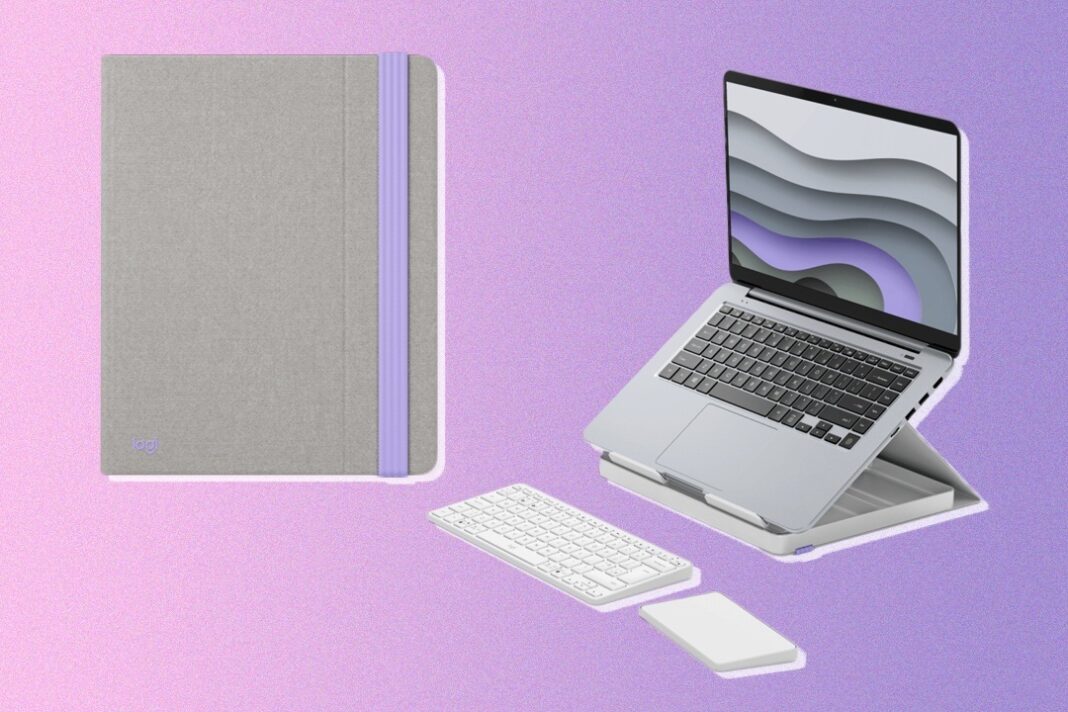








































Bình luận của các bạn sẽ giúp cho bài viết trở nên đa dạng và phong phú hơn. Hãy để lại ý kiến của mình đi nào.